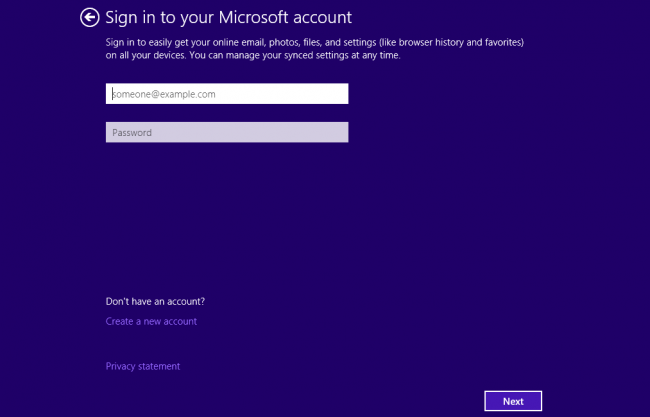- As atualizações do Windows são lançadas com frequência, mas são muito sensíveis a informações do sistema corrompidas.
- O artigo abaixo mostrará como lidar com o erro do Windows Update 0x800700d8.
- Para mais artigos cobrindo assuntos semelhantes, vá para nosso Hub de erros do Windows Update.
- Se outras coisas estão incomodando você, você também pode verificar nosso Página de erros do Windows 10.

Este software manterá seus drivers ativos e funcionando, protegendo-o contra erros comuns de computador e falhas de hardware. Verifique todos os seus drivers agora em 3 etapas fáceis:
- Baixar DriverFix (arquivo de download verificado).
- Clique Inicia escaneamento para encontrar todos os drivers problemáticos.
- Clique Atualizar drivers para obter novas versões e evitar o mau funcionamento do sistema.
- DriverFix foi baixado por 0 leitores este mês.
O erro 0x800700d8 é um de vários atualização do Windows códigos de erro. As mensagens de erro 0x800700d8 afirmam:
Ocorreram problemas ao instalar algumas atualizações, mas tentaremos novamente mais tarde.
Consequentemente, os usuários não podem instalar certas atualizações quando surge o erro 0x800700d8. As possíveis soluções para esse problema são muito semelhantes a outros códigos de erro do Windows Update que compartilham a mesma mensagem de erro.
Como faço para corrigir o erro 0x800700d8 do Windows 10?
1. Execute o solucionador de problemas do Windows Update
Alguns usuários disseram que o solucionador de problemas do Windows Update pode corrigir o erro 0x800700d8.
- Para abrir esse solucionador de problemas, clique no Digite aqui para pesquisarbotão da barra de tarefas.
- Entrar solucionar problemas na caixa Digite aqui para pesquisar.
- Em seguida, selecione Solucionar problemas de configurações para abrir uma lista de solucionadores de problemas em Configurações.

- Selecione o solucionador de problemas do Windows Update.
- Clique Execute o solucionador de problemas para abrir o solucionador de problemas do Windows Update.

- Se o solucionador de problemas fornecer uma solução, clique em Aplicar esta correção.
2. Desinstalar software antivírus de terceiros
Pode haver um utilitário antivírus de terceiros bloqueando a instalação das atualizações do Windows.
- Clique com o botão direito no seu Botão de início selecionar Corre.
- Para abrir o desinstalador do Windows, digite appwiz.cpl em Executar e clicar OK.

- Selecione seu utilitário antivírus de terceiros.
- Clique no Desinstalar opção.
- Selecione os sim opção para confirmar.
- O utilitário antivírus pode deixar alguns arquivos residuais.
- O guia Como remover sobras de software fornece mais detalhes para apagar arquivos residuais.
Antes de desinstalar um utilitário antivírus, você pode tentar desativá-lo primeiro. Para fazer isso, clique com o botão direito do mouse no ícone do utilitário antivírus na bandeja do sistema e selecione uma opção para desativar ou desligar em seu menu de contexto.
Se isso não corrigir o erro 0x800700d8, desinstale o software antivírus para garantir que ele não bloqueie as atualizações.
3. Desativar atualizações adiadas
Alguns usuários confirmaram que corrigiram o erro 0x800700d8 desativando as atualizações adiadas no Windows 10.
- Pressione a tecla de atalho do Windows + S para abrir a caixa Digite aqui para pesquisar.
- Insira a palavra-chave atualização do Windows na caixa de pesquisa.
- Em seguida, clique em Configurações do Windows Update para abrir a janela mostrada diretamente abaixo.

- Clique no Opções avançadas para abrir mais configurações de atualização.

- Em versões mais recentes do Windows 10, você precisará selecionar 0 valores em ambos os menus suspensos de adiamento Escolher quando as atualizações são instaladas.
- Em compilações mais antigas do Windows 10, você precisará desmarcar uma seleção Adiar atualizações caixa de seleção.
- Reinicie o Windows após desativar as atualizações adiadas.
4. Redefinir os componentes do Windows Update
- Os componentes de redefinição do Windows Update podem corrigir falhas do WU.
- Abra o Tipo do Windows 10 aqui para pesquisar o utilitário.
- Entrar cmd para procurar o Prompt de comando.
- Clique com o botão direito em Prompt de Comando para expandir um menu contextual ativado quando você precisa selecionar Executar como administrador.
- Em seguida, insira esses comandos separadamente e pressione Return após cada:
net stop wuauserv. net stop cryptSvc. bits de parada líquida. net stop msiserver
- Pressione a tecla Windows + tecla de atalho E para abrir o Explorador de Arquivos.
- Vá para C:> Windows no File Explorer.
- Clique com o botão direito na pasta SoftwareDistribution e selecione Renomear.

- Entrar SoftwareDistribution.old como o novo título para essa subpasta e pressione a tecla Return.
- Abra a pasta C:> Windows> System32 no File Explorer.

- Em seguida, clique com o botão direito em catroot2 e selecione Renomear para mudar o título da pasta para Catroot2.old.
- Abra o Prompt de Comando como administrador.
- Insira estes comandos para reiniciar os serviços interrompidos anteriormente:
net start wuauserv. net start cryptSvc. bits net start. net start msiserver
- Reinicie seu desktop ou laptop após redefinir o Windows Update.
Essas soluções potenciais para o erro 0x800700d8 valem a pena tentar. Observe que você pode baixar manualmente as atualizações necessárias no Catálogo do Microsoft Update.
Insira os números KB para atualizações na caixa de pesquisa e instale as atualizações baixadas. Você também pode utilizar o Assistente de atualização para atualizar o Windows 10 para uma nova versão de compilação.
Informe-nos se as soluções acima o ajudaram, deixando seus comentários na seção de comentários abaixo.
perguntas frequentes
A única maneira de reverter os efeitos dos erros de atualização do Windows é reverter para um versão anterior do Windows 10.
Não há como evitar erros de atualização, mas a maneira mais rápida de corrigi-los é por meio do Solucionador de problemas do Windows Update.
Os erros do Windows Update são muito frequentes e existem muitos códigos de erro conhecidos para provar isso.